iOS デバイスでパスコードまたは Touch ID でロックされたメモを有効にする方法
iOS 9.3 の最も興味深い新機能の 1 つは、iPhone および iPad でパスコードまたは Touch ID を使用してメモをロックする機能です。標準のメモ アプリでは、自分だけが開くことができるメモがあることが保証されています。これは iOS 9.3 以降で動作し、Mac 用 OS X 10.11.4 の機能でもあり、コンピュータ上のメモをパスワードでロックできるようになります。
iPhone および iPad で初めてメモを保護しようとしたとき、または Notes 設定の [パスワード] セクションに初めてアクセスしたときに、iPhone および iPad で Touch ID を使用した Secure Notes のグローバル パスワードを設定するよう自動的に求められます。
ここでは、Touch ID またはパスコードを使用して iPhone のメモをロックし、メモを安全に保つ方法を紹介します。そうすれば、誰かがあなたの個人的なメモを閲覧するために iPhone を使用することを心配する必要はありません。
iOS 9.3 での iPhone/iPad のパスワード保護に関する手順
[設定] でパスワードを設定するには:
1. ホーム画面から [設定] を起動します。
2. 「メモ」をクリックします。
3. 「パスワード」をクリックします。
4. パスワードを入力します - パスワードを使用すると、そのパスワードが Mac 上のメモを含むすべてのメモに使用されます。
5. 確認のため、同じパスワードを再度入力します。
6. 本当に必要な場合は、ヒントを追加してください。
7. 指紋を使用してロックをより速く、より便利に解除したい場合は、Touch ID をオンに切り替えてください。
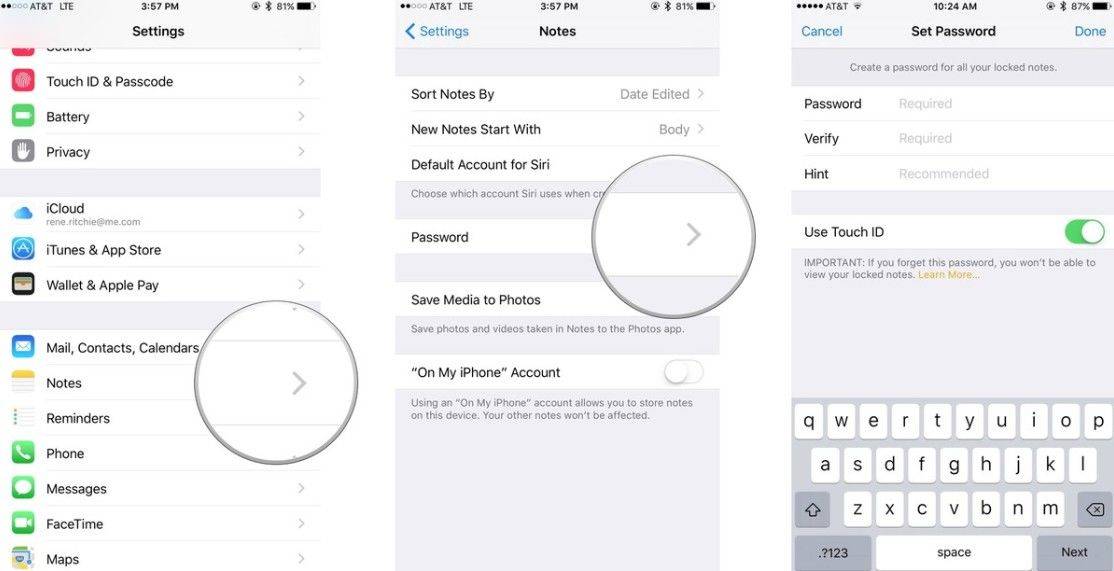
パスワードがメモを確実に保護するのに十分強力なものであることを確認してください。
Notes でパスワードを設定します:
1. ホーム画面から Notes を起動します。
2. 既存のコメントをクリックするか、新しいコメントを入力します。
3. 「共有」ボタンをクリックします。
4. をクリックしてコメントをロックします。
5. パスワードを入力します。これは、Mac を使用する場合、Mac 上のメモを含むすべてのメモに使用されます。
6. 確認のため、同じパスワードを再度入力します。
7. 本当に必要な場合は、ヒントを追加してください。
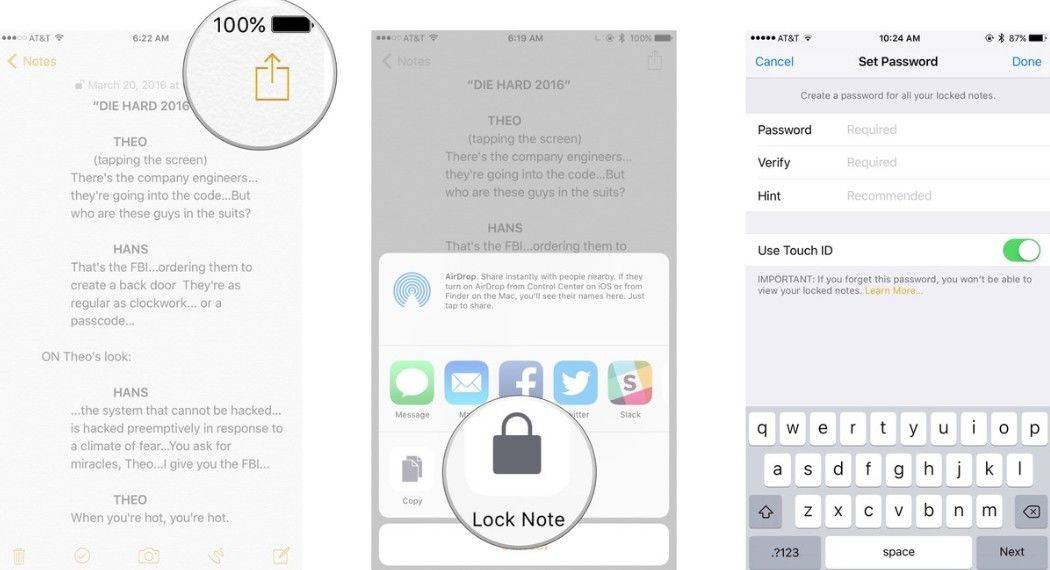
8. 指紋を使用してロックをより速く、より便利に解除したい場合は、Touch ID をオンに切り替えてください。
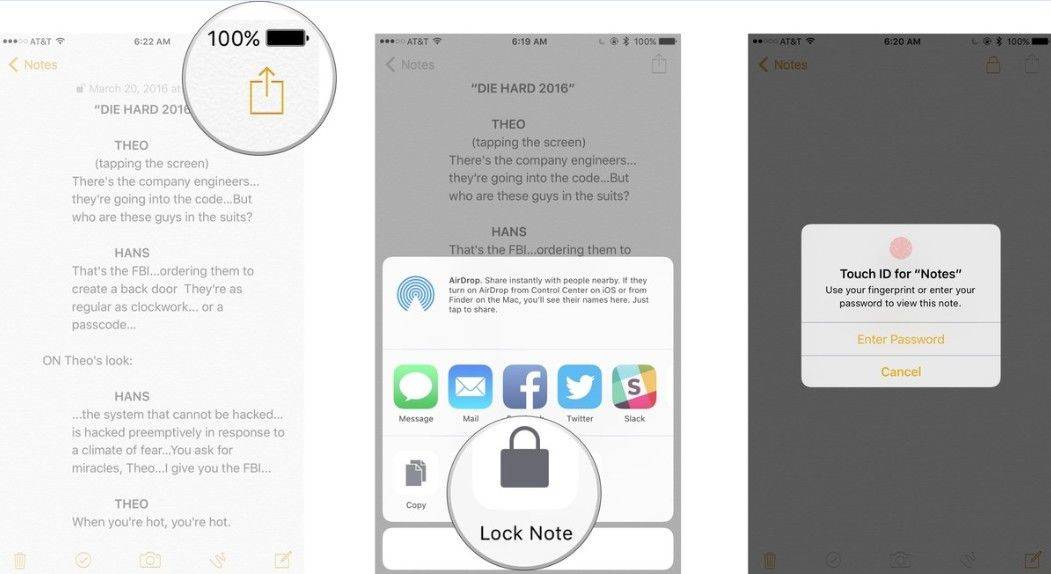
Touch ID を使用するには、少なくとも 1 回パスコードを入力する必要があります。そのため、最初に Touch ID がオプションとして表示されない場合は、パスコードを入力するだけで、次回から Touch ID の入力を求められます。
Touch ID を使用すると、プロセスがより速く、より便利になりますが、同時に、あなたが眠っている間、またはその他の理由で無力な状態にあるときに、誰かがセンサーに触れさせようとする可能性もあります。
ノートがロックされている場合、ノートの本文は非表示になり、ノートのタイトルは表示されたままになるため、後でロックを解除したい場合に見つけることができます。不用意に情報を漏らさないようにし、他の人に見られたくない内容をタイトルに決して追加しないようにすることが重要です。
これは、iOS 9.3 の iPhone および iPad でメモをロックする方法です。そうすれば、強力なパスワードや指紋を使用して iPhone メモまたは iPad メモのプライバシーを保護できます。その他の iOS 12 の主な問題と修正については、Tenorshare 公式 Web サイトに自由にアクセスしてヘルプを得ることができます。
以上がiOS デバイスでパスコードまたは Touch ID でロックされたメモを有効にする方法の詳細内容です。詳細については、PHP 中国語 Web サイトの他の関連記事を参照してください。

ホットAIツール

Undresser.AI Undress
リアルなヌード写真を作成する AI 搭載アプリ

AI Clothes Remover
写真から衣服を削除するオンライン AI ツール。

Undress AI Tool
脱衣画像を無料で

Clothoff.io
AI衣類リムーバー

AI Hentai Generator
AIヘンタイを無料で生成します。

人気の記事

ホットツール

メモ帳++7.3.1
使いやすく無料のコードエディター

SublimeText3 中国語版
中国語版、とても使いやすい

ゼンドスタジオ 13.0.1
強力な PHP 統合開発環境

ドリームウィーバー CS6
ビジュアル Web 開発ツール

SublimeText3 Mac版
神レベルのコード編集ソフト(SublimeText3)

ホットトピック
 7478
7478
 15
15
 1377
1377
 52
52
 77
77
 11
11
 19
19
 33
33
 2025年の最高の11インチiPadエアケース
Mar 19, 2025 am 06:03 AM
2025年の最高の11インチiPadエアケース
Mar 19, 2025 am 06:03 AM
Top iPad Air 11インチケース:包括的なガイド(2025年3月14日更新) この更新されたガイドは、さまざまなニーズや予算に対応して、利用可能な最高のiPad Air 11インチケースを紹介します。 新しいM3またはM2モデルを所有しているかどうかにかかわらず、Investmを保護します
 8つのiPhoneアプリI' Mは永遠に生きるために使用しています
Mar 16, 2025 am 12:19 AM
8つのiPhoneアプリI' Mは永遠に生きるために使用しています
Mar 16, 2025 am 12:19 AM
寿命を最大化する:より健康で長い寿命のためのiPhoneアプリ グルーチョ・マルクスは、永遠に生きること、または死ぬことを望んでいたことで有名です。 不死性はとらえどころのないままですが、寿命とhealthspanの両方を大幅に拡張できます(私たちがeenする時間の長さ
 Apple Intelligenceは、iPhoneの更新後もオンになります
Mar 14, 2025 am 03:01 AM
Apple Intelligenceは、iPhoneの更新後もオンになります
Mar 14, 2025 am 03:01 AM
新しいiPhone iOSアップデートは、以前に無効になったユーザーであっても、Apple Intelligenceを自動的に再アクティブ化することです。バグであろうと意図的であろうと、この予期しない動作は、ユーザー間で不満を引き起こしています。 最近のiOS 18.3.2アップデート、主にa
 私がアップルファミリーの共有を使用しない簡単な理由(どんなに良いです)
Mar 22, 2025 am 03:04 AM
私がアップルファミリーの共有を使用しない簡単な理由(どんなに良いです)
Mar 22, 2025 am 03:04 AM
Appleの家族の共有:壊れた約束? redownloadsから保護しなかったことを購入するように依頼してください Appleの家族の共有は、アプリ、サブスクリプションなどを共有するのに便利ですが、重要な欠陥があります。
 2025年の最高のiPad Pro 13インチケース
Mar 25, 2025 am 02:49 AM
2025年の最高のiPad Pro 13インチケース
Mar 25, 2025 am 02:49 AM
13インチのiPad Proでプランジを採用した場合は、偶発的な損傷から保護するためにケースでキットを出してください。
 Apple Intelligenceはバストですが、それは1つの大きな利点がありました
Mar 25, 2025 am 03:08 AM
Apple Intelligenceはバストですが、それは1つの大きな利点がありました
Mar 25, 2025 am 03:08 AM
概要Apple Intelligenceはこれまでになく、印象的な機能を備えていませんが、その一部はおそらくiOS 19が後に発売されるまで到着しません
 2025年の最高の13インチiPadエアケース
Mar 20, 2025 am 02:42 AM
2025年の最高の13インチiPadエアケース
Mar 20, 2025 am 02:42 AM
2025年に推奨される最高のiPad Air 13インチ保護ケース 新しい13インチのiPad Airは、保護ケースなしで簡単に傷つけたり、ぶつかったり、壊れたりすることさえあります。優れた保護ケースは、タブレットを保護するだけでなく、その外観を強化します。私たちはあなたのために素晴らしい外観を持つさまざまな保護ケースを選択しました、そして、あなたのために常にあります! 更新:2025年3月15日、最良の予算のiPadエアケースの選択を更新し、ケースの互換性に関する指示を追加しました。 全体的な選択:iPad Air 13インチのAppleSmartFolio オリジナル価格$ 99、現在の価格は79ドル、20ドルを節約します! Apple Smart FO
 GoogleアシスタントはiPhoneでWazeで動作しなくなります
Apr 03, 2025 am 03:54 AM
GoogleアシスタントはiPhoneでWazeで動作しなくなります
Apr 03, 2025 am 03:54 AM
Googleは、1年以上誤動作してきた機能であるWaze for iPhonesのGoogle Assistant Integrationをサンセットしています。 Waze Communityフォーラムで発表されたこの決定は、GoogleがGoogleアシスタントを完全に置き換える準備をしているときに来ます




